Salvați pagini și fișiere, operă de referință pentru ferestre
Crearea de pagini marcând-
Utilizarea marcajelor Puteți salva link-uri către pagini web. Puteți memora pagini în bara de marcaje sau managerul de marcaje. Acest lucru simplifică accesul și prin care se dispune.
Adăugați semne de carte
Toate marcajele create pot fi găsite în managerul de marcaje. Pentru a deschide managerul, selectați Marcaje din meniul principal.
Cum de a face marcajele
Manager de marcaje vă permite să partajați semne de carte cu prietenii, colegii, doar prieteni, chiar dacă acestea nu folosesc browser-ul Opera. Pentru a rearanja o selecție de articole sau colegii de dorințe - native, pentru a crea un cont special nu este necesară.
Colectarea de marcaje pe care le-ați distribuit, sunt plasate în dosarul elementelor mele comune. mai aproape de marginea de jos a panoului lateral a managerului de marcaje. În interiorul acestui dosar, puteți deschide sau șterge o anumită colecție, încă o dată copiați link-ul, pentru a prelungi durata de link-uri publice.
gestionaţi marcajele
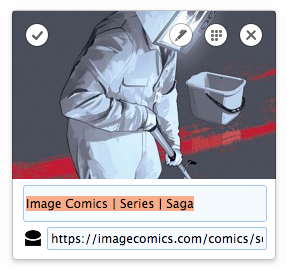
Dacă treceți cursorul mouse-ului peste o filă, veți vedea o varietate de instrumente de management:
- Faceți clic pe pictograma de pe mânerele pentru a schimba numele sau locația marcajului.
- Apăsați pictograma Speed Dial pentru a adăuga o pagină la Speed Dial.
- X. Faceți clic pe pictograma pentru a șterge marcajul.
Puteți schimba ordinea filelor trăgându-le pe pagina. Pentru a plasa un marcaj într-un dosar, trageți-l în folderul sau pictograma corespunzătoare pe pagina sau în bara laterală.
Gestionați dosarele de marcaje
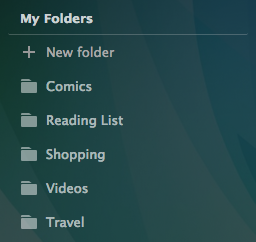
foldere de nivel superior sunt afișate într-un manager de marcaj panoul lateral. Pentru a adăuga un nou dosar de nivel superior, faceți clic pe + Adăugați un dosar. introduceți numele folderului și apăsați Enter. Opera va adăuga un dosar pe listă.
Pentru a edita, șterge sau insera un dosar în altul, faceți clic pe folderele mele în bara laterală.
Editare dosare precum și semne de carte. Dacă treceți cu mouse-ul peste un dosar, veți vedea o varietate de instrumente de management:
- Faceți clic pe pictograma de pe mânerele pentru a schimba numele folderului.
- X. Faceți clic pe pictograma pentru a șterge dosarul și a conținutului său.
Clasament schimbat dosarele trăgându-le pe pagina sau în bara laterală. Pentru a atașa un dosar în altul, trageți-l și fixați pictograma în partea de sus de-al doilea dosar.
Căutare file și aplica filtre
Panoul de sus vă permite să găsiți titlul de marcaj. Pe măsură ce tastați, caracter cu caracter, nume, Opera filtrează marcajele, navigarea prin toate folderele, și vă ajută să găsiți pagina dorită.
Comutatorul din partea stângă a câmpului de căutare vă permite să modificați vizualizarea marcajelor. Puteți alege dintre două opțiuni: o grilă de imagini sau liste compactă.
Folosind bara de marcaje
- În meniul principal, selectați Setări.
- Selectați fila Browser din bara laterală.
- În interfața, selectați Afișați bara de marcaje.
Pentru a adăuga în bara de marcaje acea pagină care este în prezent deschis în browser-ul, faceți clic pe pictograma +. situat la marginea din stânga a panoului. Introduceți un nume pentru marcajul, și apoi faceți clic pe Salvare.
Pentru a modifica favorite titlu din panoul, faceți clic dreapta pe intrarea și selectați Editare.
Pentru a adăuga un dosar, faceți clic dreapta pe bara de marcaje. Pentru a adăuga pagina pe care o vizualizați un dosar de marcaje, faceți clic pe numele folderului dorit și selectați Adăugați o pagină. În plus, o înregistrare, puteți trage un dosar în bara de marcaje.
Descărcare și gestionare fișiere
Locația în care implicit salvat fișierele descărcate, puteți modifica setările. Pentru a face acest lucru, urmați acești pași.
- În meniul principal, selectați Setări.
- Selectați fila Browser din bara laterală.
- În secțiunea Descărcări, faceți clic pe Editare.
- Selectați folderul în care pentru a salva fișierele descărcate și faceți clic pe Selectare.
În plus, este posibil să se stabilească meniul browser-ul dvs., care este întotdeauna cere în cazul în care doriți să salvați fișierele descărcate.